
Con Android Auto puedes hacer que tu coche sea inteligente, simplemente conectándolo con tu móvil Android mediante un cable USB. Así de fácil, ¿no?
Lamentablemente, no siempre es así de fácil. Es muy común experimentar problemas al intentar usar Android Auto, por lo que aquí queremos presentarte las 5 maneras más efectivas de solucionarlos cuando Android Auto no funciona.
Revisa si tu coche es compatible con Android Auto

Desafortunadamente, no todos los coches pueden usar Android Auto. En el siguiente enlace tienes la lista de coches compatibles con Android Auto.
Si no encuentras tu coche en esa lista, pues debemos darte la mala noticia de que no lograrás hacer que Android Auto funcione para ti. Aunque simplemente puedes montar una radio que sí sea compatible y así solventar el problema.
Verifica que tu móvil Android no esté causando el problema
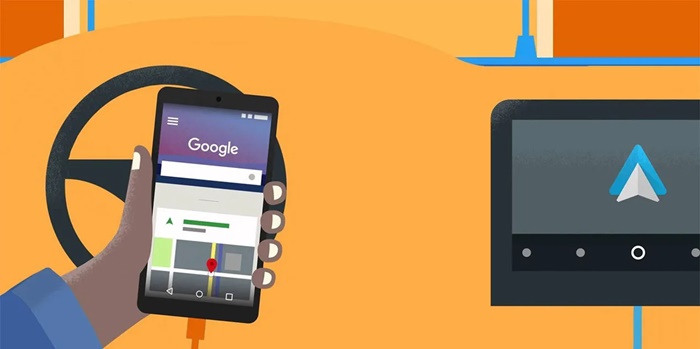
En teoría, la aplicación de Android Auto funciona con Android 5.0 y versiones posteriores. Sin embargo, Google nos recomienda usar Android 6.0, como mínimo, para disfrutar de la aplicación sin problemas. Por tanto, instala Android Auto en un móvil que tenga Android 6.0 o superior para intentar solucionar el inconveniente.
Asimismo, realiza todas las actualizaciones de sistema que tengas pendientes en tu móvil y desde la Play Store actualiza todas las apps multimedia asociadas a Android Auto. Por último, te aconsejamos también reiniciar tu móvil para intentar solucionar el problema de esa forma.
Repara la aplicación de Android Auto
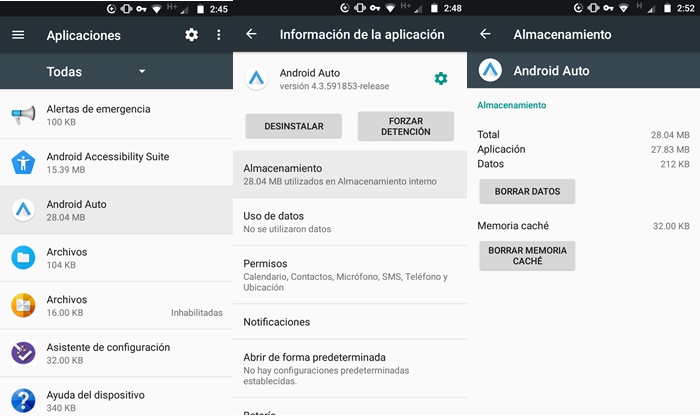
Puede que la aplicación de Android Auto se haya corrompido en tu móvil y necesite ser arreglada. Para ello, primero intenta actualizarla desde la Play Store. Si no logras solucionar el problema de esa forma, entonces borra la memoria caché de la app siguiendo estos pasos:
- Abre la Configuración de tu móvil Android.
- Selecciona Aplicaciones.
- Pulsa en Borrar memoria caché.
- Revisa si el problema se solucionó. En caso de que el problema persista, accede nuevamente a la configuración de la aplicación y pulsa en Borrar datos.
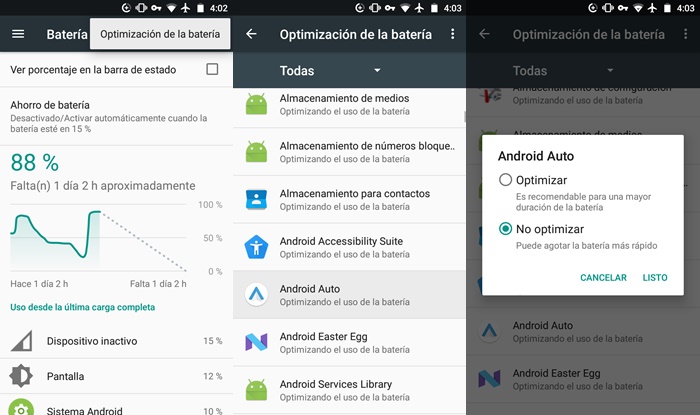
Si con eso Android Auto sigue sin funcionar, desactiva el ahorro de batería de tu Android (si lo tenías activado) y la optimización de batería de la aplicación de Android Auto de esta forma:
- Entra en Configuración y selecciona la opción Batería.
- Pulsa los tres puntos verticales ubicados en la parte superior derecha de la pantalla y luego toca en Optimización de la batería.
- Presiona en la aplicación de Android Auto y luego selecciona No optimizar.
De esa manera, la aplicación debería mejorar su rendimiento y empezar a funcionar como deseas.
Comprueba que tu coche no sea el problema

Primeramente, verifica que Android Auto esté activado en el sistema de infoentretenimiento del vehículo o en la radio que uses. Si está activado, pero no funciona, entonces reinícialo. También te recomendamos actualizar el sistema de infoentretenimiento, buscando un nuevo firmware en la página web del fabricante.
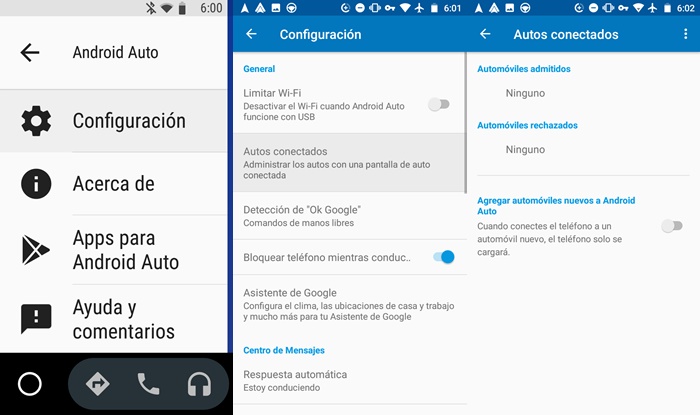
Además, si te estás intentando conectar con otro coche y Android Auto no funciona, Google nos recomienda hacer lo siguiente:
- Desconecta el móvil del coche.
- Entra en la aplicación de Android Auto.
- Presiona el botón de menú (el de las tres líneas horizontales ubicadas en la parte superior izquierda de la pantalla).
- Selecciona Configuración y pulsa en Autos conectados.
- Desmarca la opción Agregar automóviles nuevos a Android Auto.
- Conecta el móvil nuevamente con el coche y verifica si el problema se solucionó.
Usa un cable USB en buen estado y compatible con Android Auto

Cambiar el cable USB que usas para conectar tu móvil con el coche puede hacer que Android Auto funcione. Cables USB con más de 2 metros de largo, en mal estado o sin el logo oficial del USB, no son compatibles con Android Auto.
No olvides que el cable USB que utilices debe poder transmitir datos y, además, recuerda no usar extensiones. En definitiva, usa solamente un cable USB de alta calidad.
















